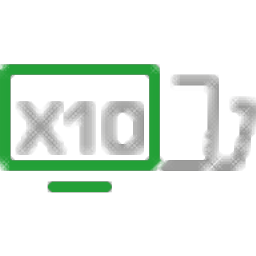
Spacedesk X10 是一款支持将电脑显示屏中的所有数据信息显示到安卓手机屏幕中的软件,简短点就是一款分屏工具,它可以实现让手机屏幕中显示的画面与电脑屏幕进行提同步,不恰当的说法就是复制一份 Windows 桌面到手机中,并且支持通过鼠标以及键盘对手机屏幕中的窗口进行编辑,同时还可以直接通过触屏功能在手机上进行操作;用户需要注意的是,使用此工具至少需要 2 台机器才能操作 Spacedesk,这些机器必须通过支持 TCP/IP 网络协议的局域网连接,两台机器中的每一台都运行不同的 spacedesk 软件;强大又实用,需要的用户可以下载体验
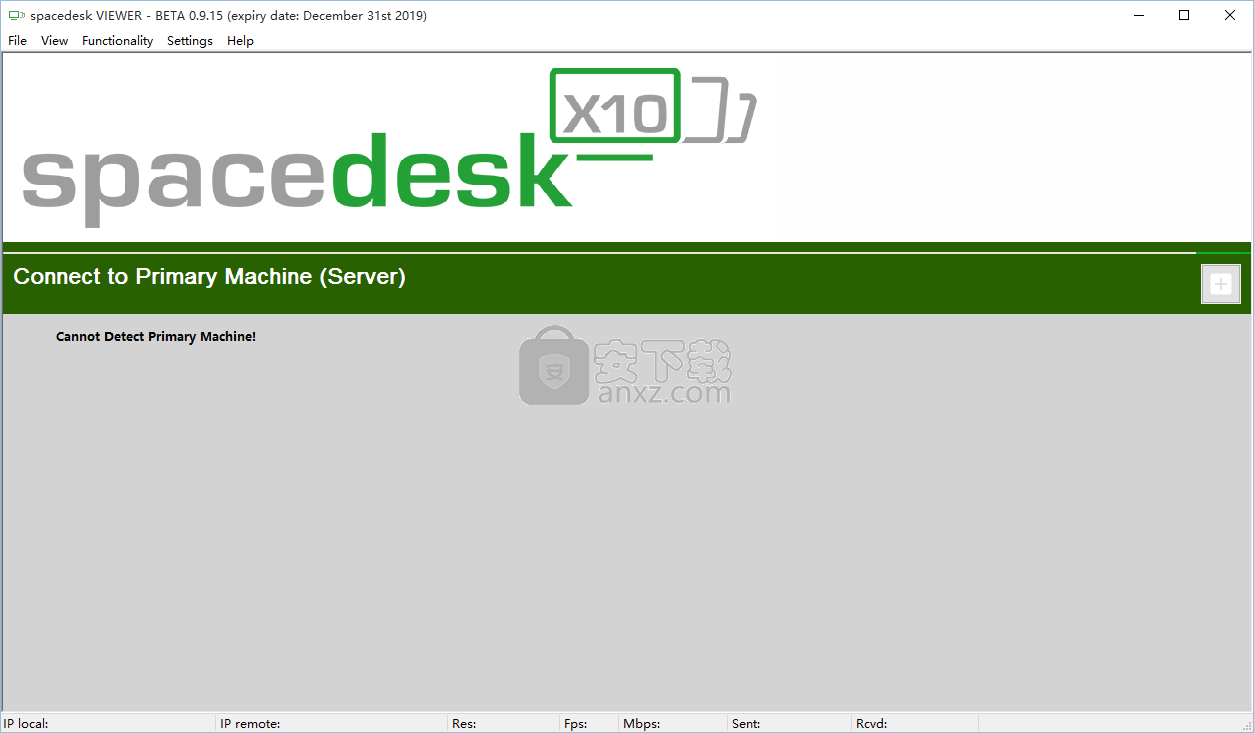
软件功能
支持对 Windows 的桌面扩展进行支持,包括了 x10-sin
可以快速的完成 Windows 桌面的复制,对镜像 / 克隆支持
还对 Windows 的 VIEWER 进行快速的支持,包括了对 KVM、鼠标、键盘远程的处理支持
触摸屏的鼠标远程换算由 Android VIEWER 进行快捷的支持
软件特色
主要机器和次要机器
至少需要两台机器:PRIMARY 机器和 SECONDARY 机器
所有机器都必须连接到 LAN(局域网)。
需要支持网络协议 TCP / IP。可以通过 USB 电缆(例如网络共享),LAN 电缆或无线连接。
主要机器(Windows PC,笔记本电脑和平板电脑):spacedesk DRIVER
主计算机运行 Windows 服务和 WDDM 驱动程序。这显示为 Windows 10 的附加图形适配器以及 Windows 7 和 8.1 上现有图形适配器的附加监视器连接。此附加的虚拟图形适配器或显示连接器可以镜像任何其他 Windows 显示屏或扩展 Windows 桌面。Primary Machine 上的 spacedesk 软件正在捕获屏幕内容,将其压缩并通过 LAN(局域网)传输到 spacedesk 辅助计算机。
Windows 10(WDDM IddCx 间接显示驱动程序)
Windows 8.1 / 7(WDDM 滤镜挂钩显示驱动程序)
次级机器(PC,笔记本电脑,平板电脑,智能手机和设备)
Windows 7 / 8.1 / 10
Android(> 4.1 版)
iOS(> 版本 9.3)
任何其他:HTML5 Web 浏览器(Chrome(> 16),Safari(> 5.1)Internet Explorer(> 10),Opera(> 27))
本地网络(局域网)
TCP / IP v4
TCP / IP v6(仅限未来版本)
没有加密在客户端和服务器之间传输数据。因此,所有传输的信息都可能对网络中的每个人都可用。
安装步骤
1、需要的用户可以点击本网站提供的下载路径下载得到对应的程序安装包
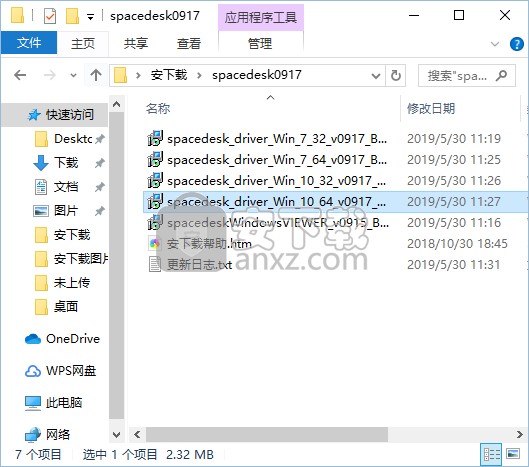
2、通过解压功能将压缩包打开,找到主程序,双击主程序即可进行安装,点击下一步按钮
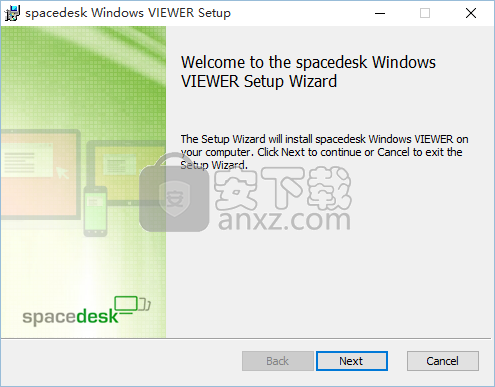
3、需要完全同意上述协议的所有条款,才能继续安装应用程序,如果没有异议, 请点击同意按钮
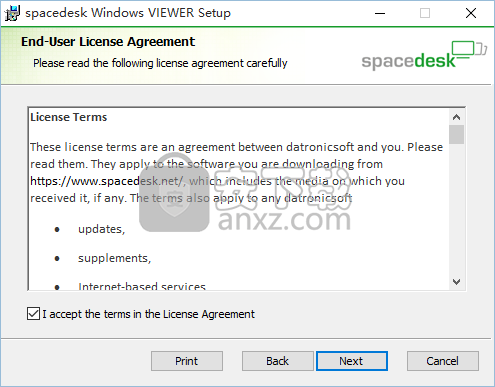
4、用户可以根据自己的需要点击浏览按钮将应用程序的安装路径进行更改
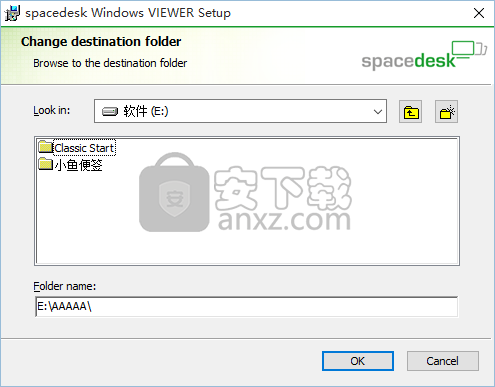
5、现在准备安装主程序,点击安装按钮开始安装或点击上一步按钮重新输入安装信息
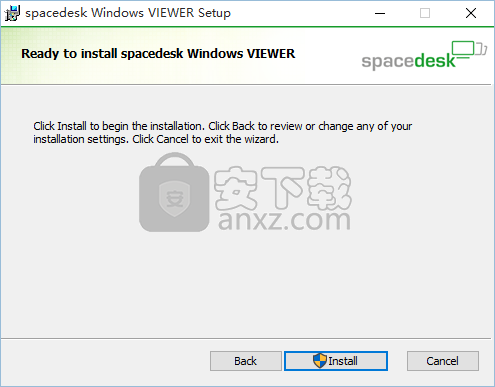
6、等待应用程序安装进度条加载完成即可,需要等待一小会儿
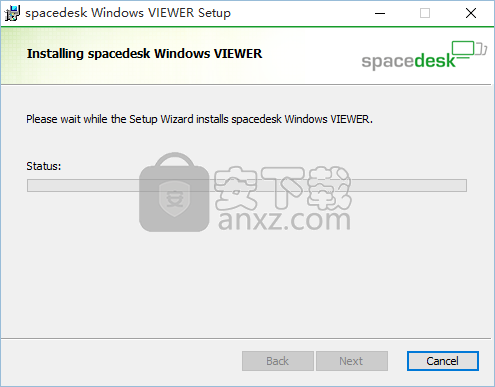
7、根据提示点击安装,弹出程序安装完成界面,点击完成按钮即可
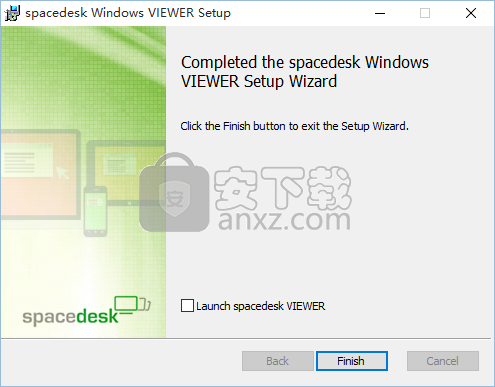
官方教程
主计算机是 Windows PC,笔记本电脑或 Surface Pro 平板电脑。它运行 spacedesk DRIVER 软件。它包括网络显示服务器软件和显示设备驱动程序。这允许通过网络将 Windows 桌面扩展或复制到另一台计算机的屏幕上。
辅助计算机运行作为辅助显示的 spacedesk VIEWER 程序。它可以是以下一项(或多项):
Android 平板电脑或手机(Android VIEWER)
Windows PC,笔记本电脑或 Surface Pro 平板电脑(Windows 桌面应用程序)
Apple Mac,iPad 或 iPhone(iOS VIEWER)
Linux PC 和其他各种机器(HTML5 VIEWER)
两台机器之间的网络连接可以通过电缆或无线方式进行。如果可用,则首选电缆。电缆通常比无线连接具有更好的性能。它可以是以下一项(或多项):
以太网电缆连接到集线器
两台机器之间的交叉以太网电缆
两台机器之间的 USB 转以太网电缆
电话线(通过 USB 网络共享)
系统要求
主 Windows 计算机(网络显示服务器)
Spacedesk 服务器运行 Windows 服务和 WDDM 显示驱动程序,该窗口对于 Windows 是可见的,就像在主视频卡(Windows 7 和 8.1)或自己的单独虚拟图形适配器(Windows 10)上的其他虚拟显示监视器一样。这些其他虚拟显示可以镜像主屏幕或扩展 Windows 桌面。spacedesk DRIVER 软件正在捕获其屏幕内容,对其进行压缩并将其通过 LAN(局域网)传输到 spacedesk VIEWER。
Windows 10(1607 版 - 仅限更高版本)/ 8.1 / 7
图形适配器 Nvidia / AMD / Intel / Basic Display
WDDM 2.6 / 2.5 / 2.4 / 2.3 / 2.2 / 2.1 / 2.0 / 1.3 / 1.2 / 1.1
DirectX 12/11/10/9
辅助计算机或设备(网络显示客户端)
平板电脑和手机上的 Android VIEWER。
Android(> 4.1 版)
iPhone,iPad 和 iPod touch 上的 iOS VIEWER
iOS(> 版本 9.3)
Windows PC,笔记本电脑和 Surface 上的 Windows VIEWER。
Windows 10 / 8.1 / 7
DirectX 10
DirectX WARP(最低 800 MHz CPU / 最低 512MB RAM)
任何运行带有 HTML5 Web 浏览器的操作系统的设备上的 HTML5 VIEWER
Chrome(> 16),Safari(> 5.1)Internet Explorer(> 10),Opera(> 27),例如:
Windows Phone(Windows Phone 10 / 8.1)
Windows Surface,平板电脑,笔记本电脑和 PC(Windows 10、8.1、8、7,Vista,XP)
Mac(OSX)
Linux PC 和笔记本电脑
设置主机
在安装新的 Spacedesk 版本之前,请卸载任何以前的版本。可以在 Windows 控制面板→程序和功能中完成。
运行 spacedesk 驱动程序安装程序
对于 Windows 10:
用于 32 位平台的
spacedesk_driver_Win_10_32_v0925_BETA.msi 用于 64 位平台的 spacedesk_driver_Win_10_64_v0925_BETA.msi
对于 Windows 7 / 8.1:
用于 32 位平台的
spacedesk_driver_Win_7_32_v0920_BETA.msi 用于 64 位平台的 spacedesk_driver_Win_7_64_v0920_BETA.msi
确保在继续操作之前检查防火墙配置,否则没有客户端将无法发现该主计算机或无法连接到该主计算机。
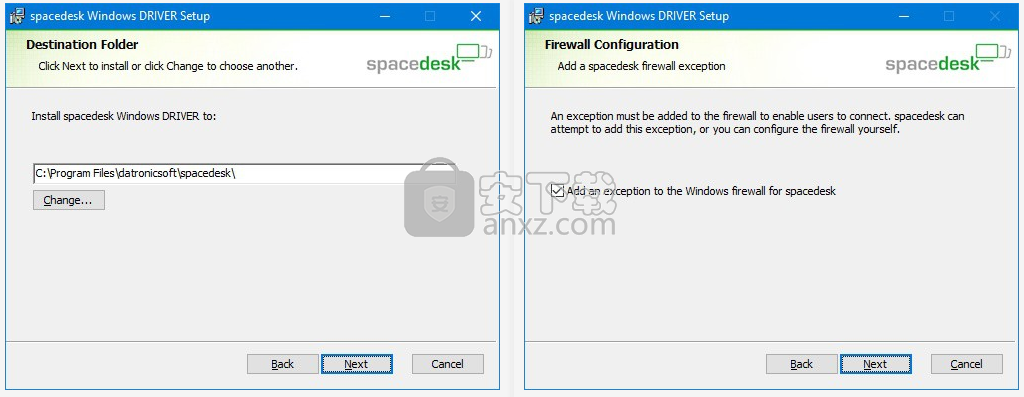
仅在 Windows 7 和 Windows 8.1 上,将显示以下对话框并需要确认。安装完成后,这些操作系统也需要重新启动。
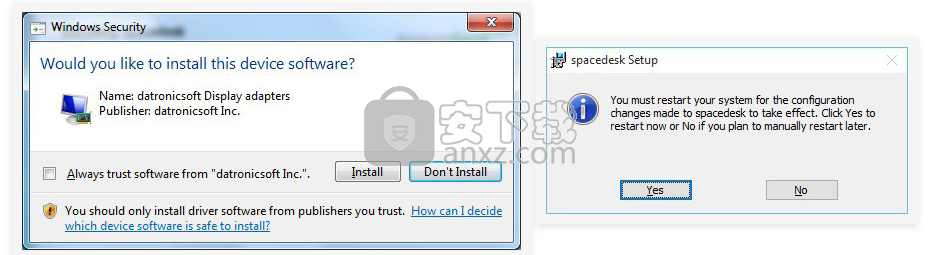
验证安装是否成功。
首先,请确保正确安装了 spacedesk 驱动程序,并且可以在 “程序和功能” 下看到它。
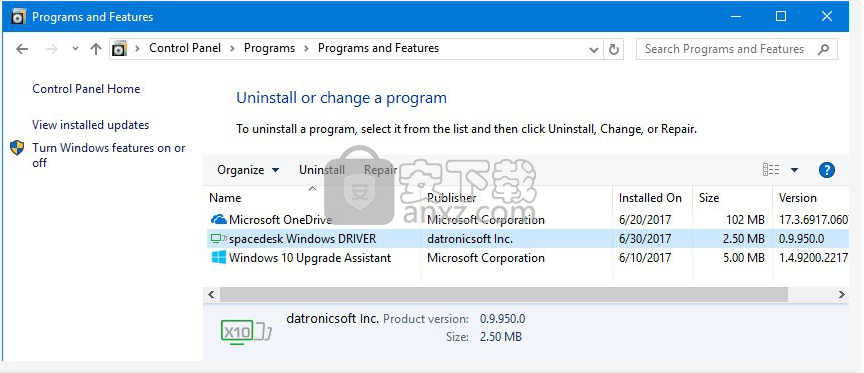
检查 spacedesk 系统托盘图标(在屏幕右下方)是否在通知区域中可见,然后单击该图标以将其状态显示为 ON,以及 spacedeskService 是否正在运行。
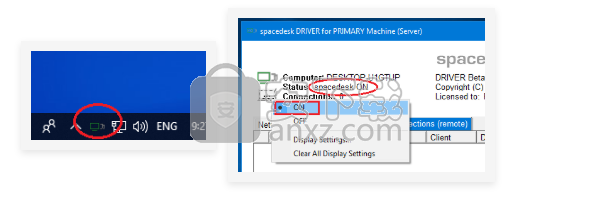
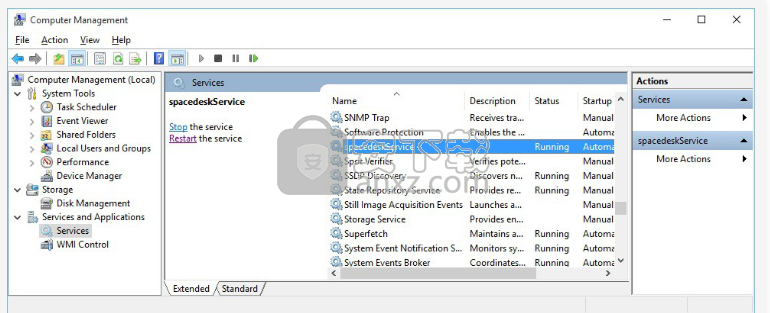
检查 Windows 防火墙设置是否在私人或公共网络上允许 spacedeskService.exe。打开控制面板→Windows 防火墙→允许应用程序通过 Windows 防火墙,允许另一个应用程序,然后浏览位于 “ C:\ Windows \ System32” 文件夹中的 spacedeskService.exe。
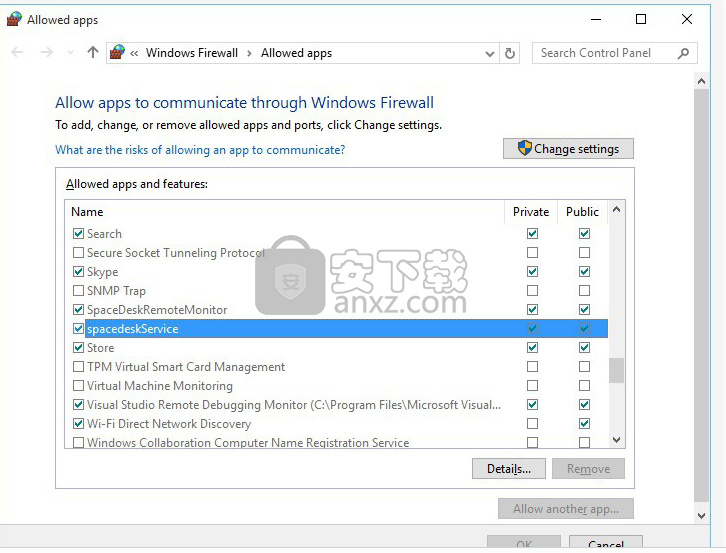
验证是否安装了最新版本。
通过单击 spacedesk 系统任务栏图标(在屏幕右下方)来检查 spacedesk 版本,以显示显示当前版本的 spacedesk SERVER 界面。
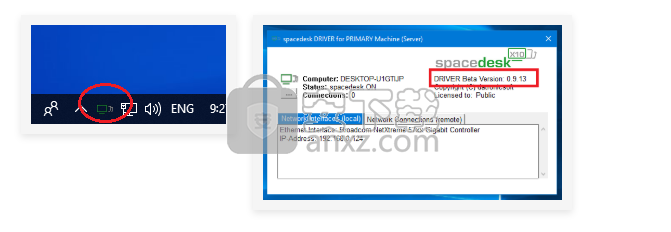
然后将该版本与网站的当前 Spacedesk 版本进行比较。
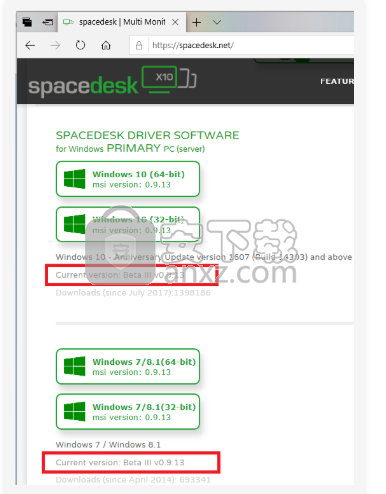
设置辅助机器
通过 App Store 在 Android 和 iOS 智能手机和平板电脑上安装
从 Google Play 商店安装了 Android VIEWER,从 iTunes App Store 安装了 iOS VIEWER。
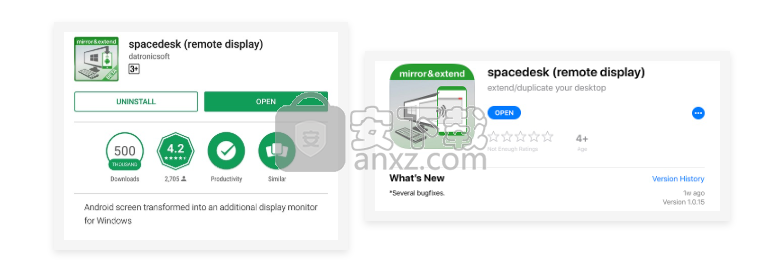
在 Windows PC,笔记本电脑和 Surface 平板电脑上安装
Windows PC,便携式计算机或 Surface 平板电脑可用作辅助计算机。您需要从 spacedesk 网站下载 spacedesk Windows VIEWER 。它需要进行设置和安装,如下所示。
运行 spacedeskWindowsVIEWER 安装程序安装程序 spacedeskWindowsVIEWER_v0919_BETA.msi。成功安装 Windows VIEWER 应用程序后,会在桌面上创建一个快捷方式。
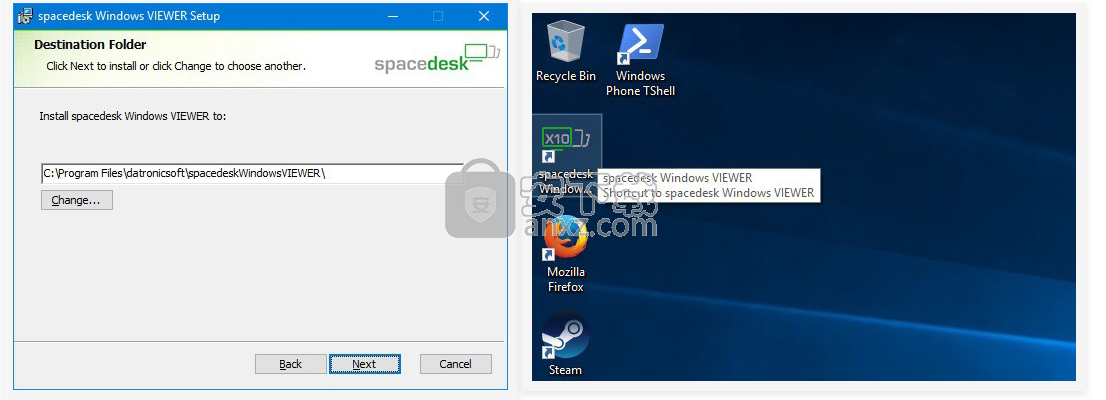
在 HTML5 Web 浏览器中的任何计算机上运行
对于 spacedesk HTML5 VIEWER,不需要在辅助计算机上进行安装程序安装。HTML5 VIEWER 可与标准的 Web 浏览器一起运行,而无需预先进行任何设置。可以直接从网站http://spacedesk.ph/html5viewer / 打开。确保将网络浏览器(例如 Safari,Google Chrome,Opera,Internet Explorer 等)更新为最新版本。
重要的是要了解,Spacedesk HTML5 VIEWER 不能在互联网上运行。它不需要互联网连接。如上所述,它甚至不需要通过 Internet 打开。HTML5 页面可以保存在本地。
本地安装(可选):即使没有互联网连接,也可以将网页保存为脱机使用。请按照以下说明进行操作:
打开 HTML5 页面后,使用 Ctrl-F5 键刷新(这样可以确保所有内容均已更新)。
对于 Google Chrome 浏览器,请使用菜单 “更多工具”,然后选择 “创建快捷方式…”。
对于 Microsoft Internet Explorer 浏览器,请使用菜单 “工具”,然后选择 “向应用程序添加网站”
https://www.anxz.com/down/40426.html

